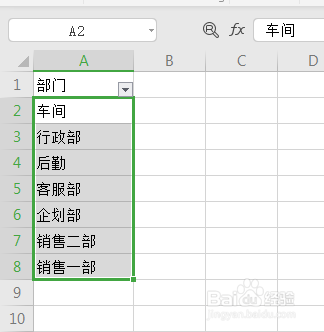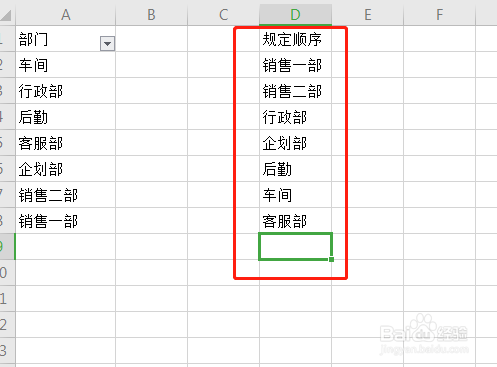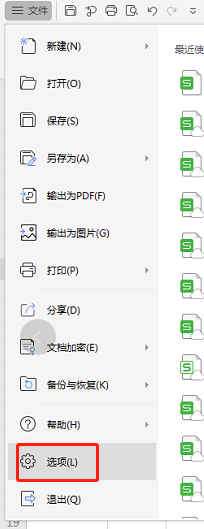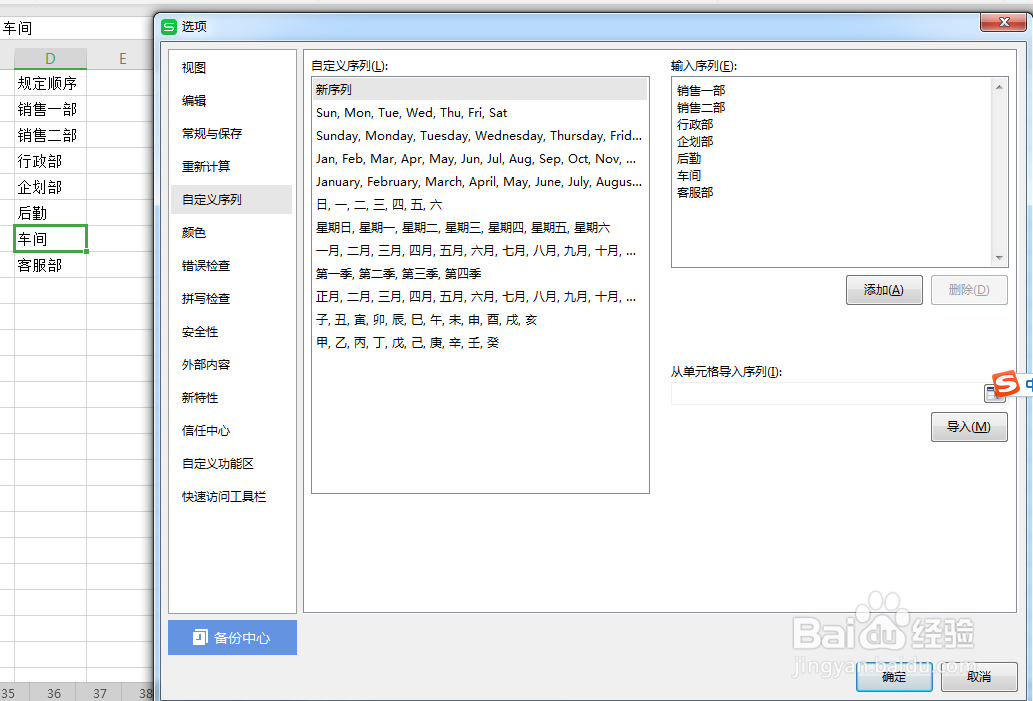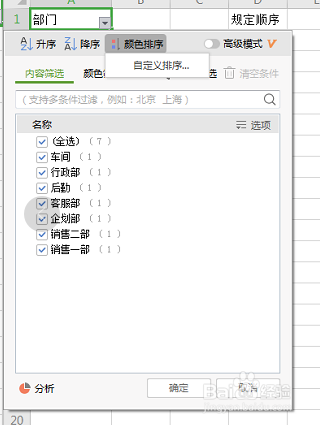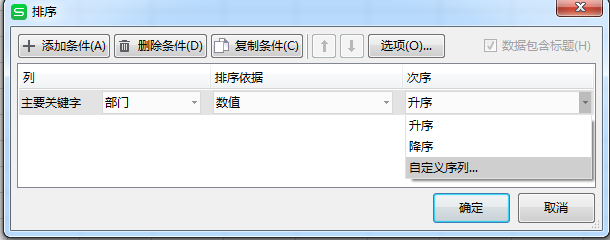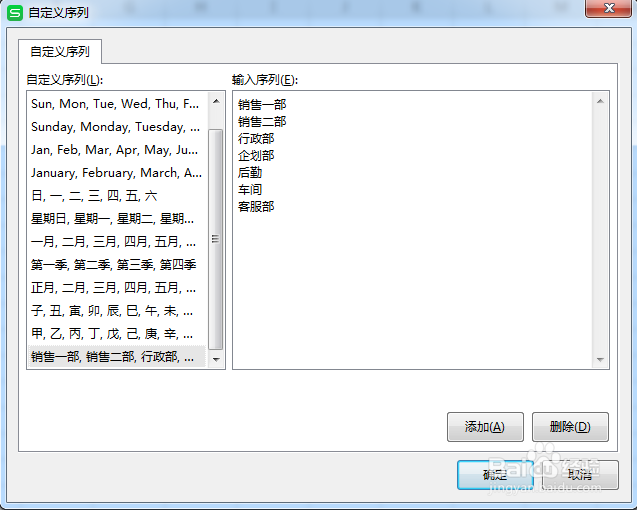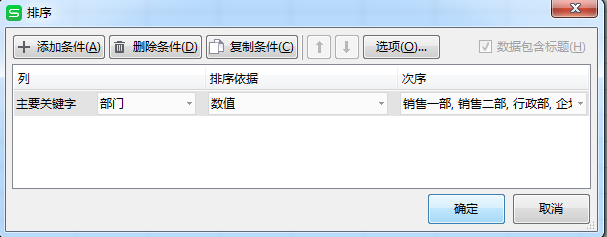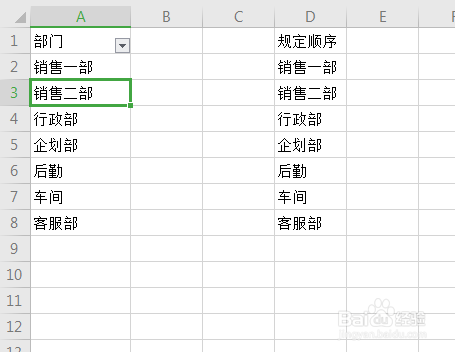excel数据中,部门按照规定顺序排列
1、使用表格自带的排序进行部门排序时,可以看到部门排列比较混乱,这不是我们要的排序。
2、我们需要按照图中指定的排列顺序排列,这个时候就用到了自定义排序。
3、点击菜单栏左上角的“文件”,在下拉选项中选择“选项”功能
4、在打开的窗口中找到“自定义序列”,然后在右上角的“输入序列”窗口中按照我们指定的排碌食撞搁序方式输入序列,然后点击“输入序列”下方的添加按钮,再点击窗口的“确定”按钮完成操作。
5、在排序窗口的下拉选项中点击“颜色排序”,然后选择“自定义排序”,打开排序窗口
6、在排序窗口的“次序”下拉框中,选中“自定义序列”,打开“自定义序列”窗口。
7、在自定义序列窗口中,找到刚刚设置的排序方式,点击确定。
8、在“排序”窗口中可以看到,已经选中了我们设置的排序方式,点击“确定”
9、这个时候可以看到,数据已经按照我们设置好的方式进行排序了。
声明:本网站引用、摘录或转载内容仅供网站访问者交流或参考,不代表本站立场,如存在版权或非法内容,请联系站长删除,联系邮箱:site.kefu@qq.com。
阅读量:96
阅读量:58
阅读量:84
阅读量:52
阅读量:40